オンラインヘルプ
アップデート
MT4スピード注文がアップデートしたときのアップデート手順について説明します。
新しいバージョンのパッケージが公開されている場合は、アップデートを推奨しています。
②EA(SpeedMT4.ex○)の入れ替え
①パッケージモジュールの入れ替え
まず、MT4スピード注文の画面アプリ(SpeedMT4.exe)をすべて終了させてください。
最新のパッケージのSpeedMT4-○○○.zipを用意してください。
ZIPファイルを解凍して新しいパッケージを展開します。
古いパッケージを削除して、新しいパッケージに入れ替えます。
すべてのファイルを新しいものに入れ替えてください。
一部のファイルが旧バージョンだった場合、正常に動作しないことがあります。
②EA(SpeedMT4.ex○)の入れ替え
セットアップ手順でExpertsフォルダへコピーしたEA(SpeedMT4.ex○)を最新のEAへ置き換えてください。
EAのファイル名は、MT4用はSpeedMT4.ex4、MT5用はSpeedMT4.ex5となるのでご注意ください。
置き換えが終わったらMT4(MT5)を再起動してください。
アップデート完了の確認方法
MT4スピード注文を起動します。
MT4が選択されていない場合は、MT4セレクターからMT4を選択してください。
メッセージエリアに「MT4のEAバージョン(1.38)は正常です。」のように表示され、
バージョン番号が最新になっていればアップデートが完了です。
バージョン番号が最新になってなければ、パッケージとEAの両方が最新になっていない可能性があります。
また、メッセージエリアに「MT4のEAバージョン(1.37)が異なります。」のように表示された場合は、
パッケージまたはEA(SpeedMT4.ex○)のいずれかが最新になってない可能性があります。
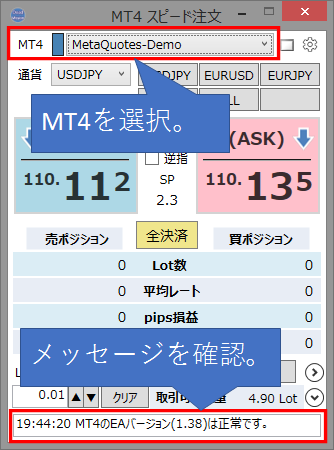
バージョン番号の確認方法
MT4スピード注文の画面アプリ(SpeedMT4.exe)のバージョンを確認する方法について説明します。
MT4スピード注文の画面アプリの右上のメニューボタン(メニューアイコン)をクリックし、
「バージョン情報...」を選択してください。
バージョン情報のダイアログが表示されます。
画面アプリのバージョン番号を確認できます。
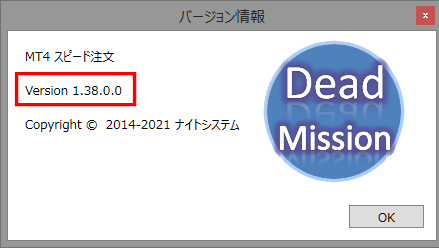
EA(SpeedMT4.ex○)のバージョンを確認する方法について説明します。
MT4(MT5)のSpeedMT4.ex○が適用されているチャート右上のアイコンをクリック(MT5はダブルクリック)してください。

ダイアログが表示されるので、次の手順でタブを切り替えてください。
・MT4をお使いの場合 「バージョン情報」タブを選択
・MT5をお使いの場合 「共有」タブを選択
EAのバージョン情報が確認できます。

 ナイト
ナイト
 デッドミッション
デッドミッション
